Visual Studio सेटिंग्स फ़ाइल (.vssettings) में बहुत सारे कॉन्फ़िगरेशन हैं और वर्तमान सेटअप और के बारे में विवरणदृश्य स्टूडियो का लेआउट। अन्य सॉफ्टवेयर आईडीई के विपरीत, विजुअल स्टूडियो उपयोगकर्ताओं को आसानी से संशोधित करने और आवश्यक कॉन्फ़िगरेशन को जल्दी से लागू करने के लिए कस्टम एक के साथ डिफ़ॉल्ट सेटिंग्स फ़ाइलों को बदलने के लिए पर्याप्त लचीला है। कई उपयोगकर्ता एक नई परियोजना शुरू करने से पहले अन्य टीम के सदस्यों के साथ vssettings फ़ाइल साझा करते हैं, यह सुनिश्चित करने के लिए कि सेटअप, लेआउट से लेकर परियोजनाओं और डिबग कॉन्फ़िगरेशन तक सब कुछ पूरे सॉफ्टवेयर विकास चरणों में सभी प्रणालियों में समान रहेगा। हालाँकि विज़ुअल स्टूडियो 2010 उपयोगकर्ता को डिफ़ॉल्ट पथ को बदलने और टीम सेटिंग्स फ़ाइल को निर्दिष्ट करने देता है, लेकिन उसके पास अन्य विजुअल स्टूडियो 2010 कॉन्फ़िगर किए गए सिस्टम पर आयात करने के लिए सीधे वर्तमान vssettings फ़ाइल का विकल्प नहीं है। मिर्च विज़ुअल स्टूडियो 2010 के लिए एक छोटा सा शक्तिशाली ऐड-इन है जो इस समस्या के लिए एक सरल समाधान प्रदान करता है।
यह एक Microsoft Azure संचालित प्लग-इन हैविजुअल स्टूडियो 2010 जो बैकअप के लिए एज़्योर स्टोरेज स्पेस का उपयोग करता है, आसानी से डाउनलोड और vssettings फ़ाइलों को आयात करता है। आपको केवल ऐड-इन स्थापित करने, खाता क्रेडेंशियल्स दर्ज करने और अपनी वर्तमान vssettings फ़ाइलों को बैकअप करने के लिए अपलोड अपलोड करने की आवश्यकता है।
प्लगइन स्थापित करने से पहले, सुनिश्चित करें कि विज़ुअल स्टूडियो पृष्ठभूमि में नहीं चल रहा है। इंस्टॉल हो जाने के बाद, इसे टूल मेनू से लाएं।

पहली बार इसका उपयोग करने के लिए आपको सेटिंग्स अपलोड करने की आवश्यकता है। डाउनलोड सेटिंग्स विकल्प पहले से सहेजे गए vssettings फ़ाइल डाउनलोड करना शुरू करता है।
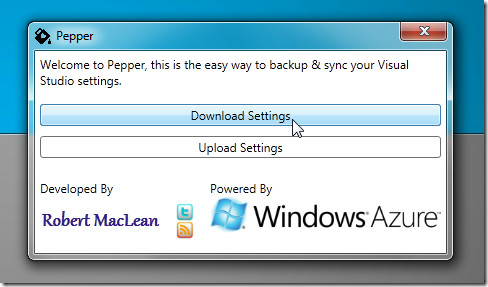
जब आप अपलोड पर क्लिक करेंगे, तो यह आपसे प्रवेश करने के लिए कहेगाउपयोगकर्ता नाम और पासवर्ड। यदि आपको एक खाता नहीं बनाना है, तो आपको अपने उपयोगकर्ता नाम और पासवर्ड से स्वचालित रूप से एक खाता बनाना होगा। लॉगिन विवरण दर्ज करने के बाद, अपने विज़ुअल स्टूडियो सेटिंग्स फ़ाइल को अपलोड करने के लिए ओके पर क्लिक करें।
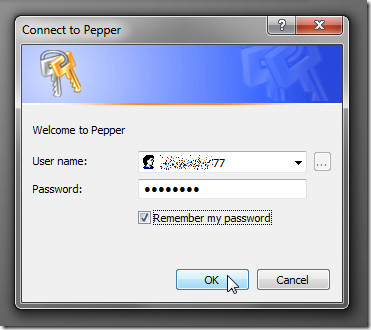
डाउनलोडिंग और सिंकिंग प्रक्रिया आसान है। जब आपको अन्य सिस्टम पर पहले से सहेजे गए vssettings फ़ाइल का उपयोग करने की आवश्यकता होती है, तो इसे टूल मेनू से लॉन्च करें और लॉगिन विवरण निर्दिष्ट करने के बाद डाउनलोड डाउनलोड करें। एक बार सत्यापित होने के बाद, यह विज़ुअल स्टूडियो सेटिंग्स फ़ाइल डाउनलोड करना शुरू कर देगा। एक बार डाउनलोड प्रक्रिया समाप्त हो जाने के बाद, यह आपको डिस्क पर सहेजने या विजुअल स्टूडियो में सीधे आयात करने के लिए कहेगा।
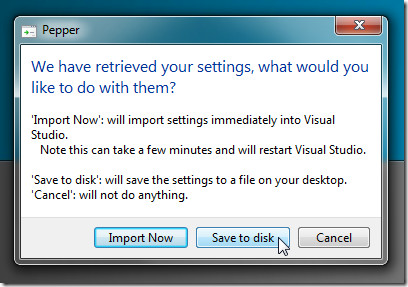
पीपर उन लोगों के लिए एक ऐड-इन होना चाहिएविभिन्न प्रणालियों के बीच नियमित रूप से निर्यात और आयात vssettings फ़ाइल। चूंकि यह Visual Studio सेटिंग्स फ़ाइल को सिंक करने के लिए एक बेहतर तरीका प्रदान करता है, इसलिए आपको इसे मैन्युअल रूप से DocumentVisual Studio 2010Settings फ़ोल्डर से कॉपी करने और अन्य सिस्टम पर समान स्थान पर आयात करने की आवश्यकता नहीं होगी। यह केवल Visual Studio 2010 पर काम करता है।
काली मिर्च डाउनलोड करें













टिप्पणियाँ